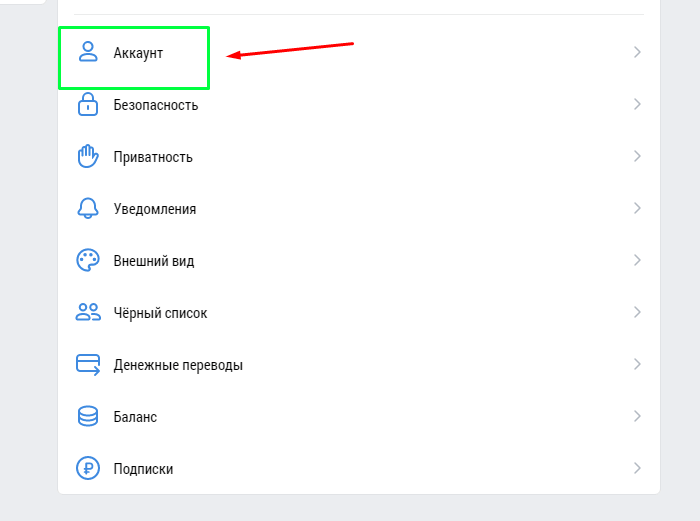Как удалить приложения с телефона на Андроид? Лучшие способы!
Наличие слишком большого количества приложений делает из вашего смартфона мусорку. Избавься от них!
Если у вас закончилось свободное место на телефоне Android, вам может быть интересно, как удалить приложения с телефона. Удаление приложения — простая задача, которая не занимает много времени. В этом посте мы подробно рассмотрим все различные способы удаления приложения на вашем Android-смартфоне, как избавиться от системных приложений и многое другое. Давайте копать прямо!
ПЕРЕЙТИ К КЛЮЧЕВЫМ РАЗДЕЛАМ
- Удалить приложения из настроек
- Использование магазина Google Play
- Удалить приложения из панели приложений
- Как удалить предустановленные приложения
- Что будет с моими платными приложениями?
Примечание редактора.
Способ 1: удаление приложений, через настройки
Первое, что вам нужно сделать, это открыть меню настроек на вашем смартфоне. После этого откройте «Приложения», найдите приложение, которое хотите удалить, выберите его и нажмите кнопку «Удалить» . Нажмите ОК .
В большинстве случаев приложение будет удалено с вашего смартфона в течение нескольких секунд. После завершения вы будете перенаправлены обратно в меню « Приложения », где вы можете повторить процесс, чтобы удалить другие приложения, если хотите или должны.
Пошаговая инструкция:
- Откройте Настройки в телефоне.
- Нажмите Приложения или Диспетчер приложений
- Нажмите на приложение, которое хотите удалить.
 Возможно потребуется прокрутить список, чтобы найти нужное.
Возможно потребуется прокрутить список, чтобы найти нужное. - Нажмите Удалить.
- Коснитесь ОК.
Подробнее: 20 трюков для ускорения телефона на Андроид
Способ 2: удаление приложение, через Google Play Маркет
Второй вариант — удалить приложения, от которых вы хотите избавиться, посетив Play Store. Найдите и запустите приложение Google Play Store на своем смартфоне, коснитесь изображения профиля своего аккаунта, перейдите в раздел « Управление приложениями и устройством » , выберите вкладку « Управление » и отметьте приложения, которые хотите удалить. Затем нажмите на значок корзины и выберите « Удалить » . Через несколько секунд приложения будут удалены с вашего смартфона.
Пошаговая инструкция:
- Откройте приложение Play Маркет в телефоне.
- Коснитесь изображения профиля своего аккаунта .

- Нажмите «Управление приложениями и устройством»
- Найдите приложение, которое хотите удалить, и установите флажок рядом с ним.
- Нажмите значок корзины.
- Выберите Удалить .
Способ 3: Удалить перетаскиванием
Это, вероятно, самый быстрый и простой способ удалить приложения на смартфоне или планшете, но он не работает на устройствах с более ранними версиями Android. Если метод, описанный ниже, не работает для вас, придерживайтесь одного из двух вариантов, перечисленных выше.
Вот как это работает. Просто откройте панель приложений, где расположены все ваши приложения, коснитесь и удерживайте приложение, от которого хотите избавиться, и перетащите его в раздел « Удалить », который вы увидите на экране. Последний шаг — нажать « ОК » , когда появится окно с просьбой удалить приложение.
Пошаговая инструкция:
- Нажмите и удерживайте приложение, расположенное в панели приложений или на рабочем столе.

- Перетащите его в раздел « Удалить », который появится на экране.
- Нажмите OK , когда появится всплывающее окно.
Также: Лучшие лаунчеры для Android
Как удалить встроенные приложения на Андроид
На всех Android-смартофнах предустановлено несколько различных приложений. Среди них могут быть несколько полезных, на которые большинство людей не возражают, например Gmail, YouTube, Facebook и т. д. Однако есть большая вероятность, что на вашем смартфоне будут предустановлены приложения, которые вы не собираетесь использовать. В большинстве случаев эти приложения нельзя удалить с вашего смартфона так же легко, как те, которые вы загрузили самостоятельно. Поэтому, если вы используете любой из трех вариантов, перечисленных выше, вы не увидите кнопку « Удалить » в самом конце процесса, как вы можете видеть на изображении ниже.
Приложения, которые нельзя удалить, называются системными приложениями, и единственный способ избавиться от них — получить root права на смартфоне. Если вы не знакомы с этим термином, рутирование просто означает получение доступа к командам, системным файлам и папкам, которые обычно заблокированы для пользователя.
Если вы не знакомы с этим термином, рутирование просто означает получение доступа к командам, системным файлам и папкам, которые обычно заблокированы для пользователя.
Укоренение можно рассматривать как переход от системного пользователя к статусу администратора с дополнительной свободой и рисками, связанными с большим контролем над более глубокими функциями вашего смартфона. Если вы хотите пойти по этому пути, нажмите на ссылку ниже, чтобы узнать больше о рутировании вашего смартфона.
Здесь: Как получить рут права на Android
Альтернативой является скрытие системных приложений, которые вы не хотите использовать, в панели приложений, если ваш смартфон позволяет это. Это не удалит приложения, но, по крайней мере, они не будут загромождать ваш ящик приложений.
Другое решение — отключить предустановленные приложения. Это не удалит их, но перестанет работать в фоновом режиме и скроет их из панели приложений. Вы можете сделать это, зайдя в приложение « Настройки » . Перейдите в « Приложения », найдите предустановленное приложение, выберите его и нажмите « Отключить » . Подтвердите действие, нажав Отключить приложение .
Перейдите в « Приложения », найдите предустановленное приложение, выберите его и нажмите « Отключить » . Подтвердите действие, нажав Отключить приложение .
Пошаговые инструкции:
- Откройте «Настройки » на своем смартфоне.
- Нажмите Приложения .
- Найдите приложение, которое хотите отключить, и выберите его.
- Коснитесь Отключить .
- Нажмите «Отключить приложение » .
Что произойдет, если удалить купленные приложения
Многие пользователи обеспокоены тем, что если они удалят приложения, купленные в Play Store, им придется покупать их повторно. Этого, конечно же, никогда не будет. Вы можете удалить купленное приложение, а затем загрузить его бесплатно столько раз, сколько захотите.
Как же восстановить удаленное приложение?
Если вы удалите купленное приложение, оно будет помечено как «Куплено» при поиске в Play Маркете.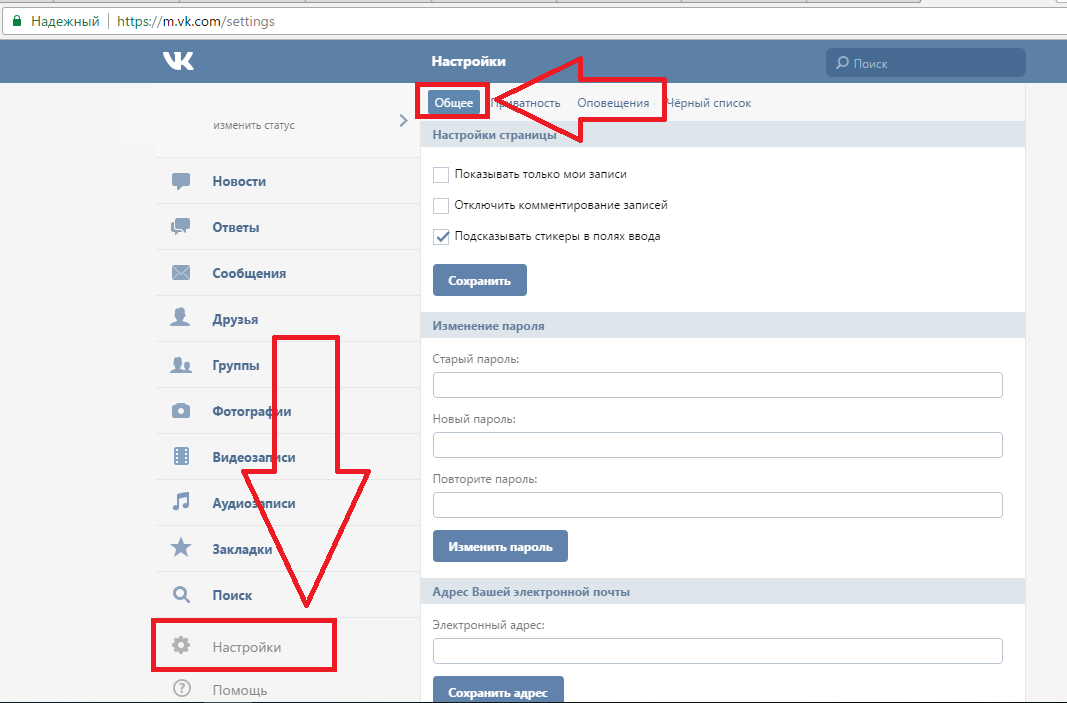 Если вы хотите установить его снова, откройте его, нажмите кнопку загрузки, и все готово. Плата не требуется.
Если вы хотите установить его снова, откройте его, нажмите кнопку загрузки, и все готово. Плата не требуется.
Здесь: Как удалить свой аккаунт на YouTube
Часто задаваемые вопросы
Что произойдет, если я удалю приложение и захочу его вернуть?
Вы можете снова установить приложения из Google Play Store. Некоторые данные могут все еще существовать в вашем телефоне, что упрощает их резервное копирование.
Как узнать, отключил ли я приложение?
Android позволяет легко увидеть, отключили ли вы приложение. Вам не нужно искать приложение за приложением. Выберите « Настройки» > «Приложения» > «Показать все приложения» . Если вы уже отключили приложение, вверху появится раскрывающееся меню. Он читает все приложения . Нажмите на него и выберите Отключенные приложения . Здесь вы можете увидеть все отключенные приложения. Идите вперед и нажмите на приложения, чтобы включить их снова.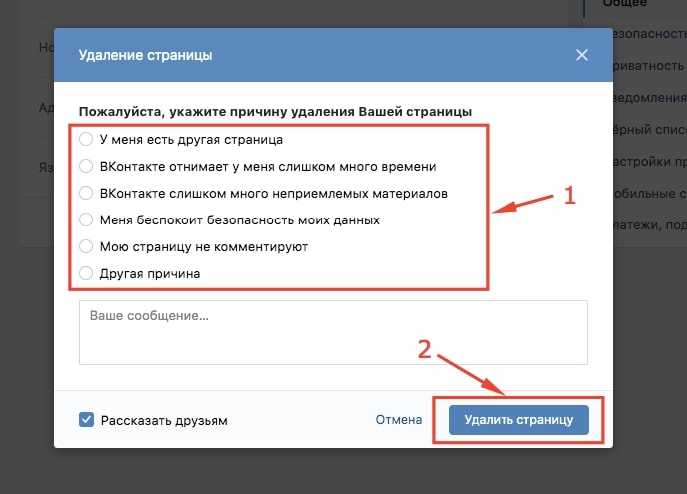
Как узнать, важно ли приложение?
Есть некоторые приложения, которые вы не должны удалять или отключать. Было бы лучше, если бы вы никогда не избавлялись от приложений, назначение которых вы не понимаете. Они могут быть важны для работы вашего смартфона или системных процессов. Вы всегда можете удалить приложения из Google Play Store. Если это позволяет вам избавиться от них, это означает, что они не являются системными приложениями.
Рекомендуемые статьи
Похожие посты
Не пропустите
Как удалить приложение на Самсунг
Если в какой-то момент на вашем телефоне закончилась память, то скорее всего вам хотелось бы узнать, как удалить приложения со своего телефона Самсунг чтобы освободить на нем место. Удаление приложений на Самсунге — довольно простая задача, которая не занимает много времени и с которой справится даже новичок. Процесс может незначительно отличаться из-за разных обновлений оболочки OneUI.
В этой статье подробно рассмотрим различные способы удаления приложений на телефоне Самсунг, способы избавления от системных приложений и многое другое.
Содержание
- Как удалить приложения в Самсунге
- Каким образом удалить системное приложение на Самсунг
Как удалить приложения в Самсунге
Так как же удалить приложения на Самсунге? Для этого существует несколько способов, которые рассмотрим в этой статье.
Удаление приложений на Самсунге через настройки
Один из самых простых способов удаления приложений на Самсунг — это удаление через настройки телефона. Способ может незначительно отличаться, в зависимости от версии OneUI на вашем телефоне. Для удаления приложений открываем настройки телефона и переходим в раздел Приложения. Находим приложение, которое хотим удалить и открываем его профиль. После этого, в самом низу находим кнопку удалить и нажимаем ее. Если появится диалог подтверждения, то нажимаем.
Обычно после этого приложение удаляется с вашего телефона и вы возвращаетесь на предыдущий экран со списком приложений. Возможно при открытии приложения, вы не увидите надпись удалить — она будет заменена на кнопку Остановить. Об этом будет написано чуть ниже.
Возможно при открытии приложения, вы не увидите надпись удалить — она будет заменена на кнопку Остановить. Об этом будет написано чуть ниже.
Удаление приложений на Самсунг через Play Маркет
Второй способ удаления приложений на Самсунг — это через приложение Play Маркет. Для этого в списке приложений находим приложение Play Маркет и запускаем его.
Нажимаем на свою аватарку в строке поиска и выбираем пункт Мои приложения и игры.
Переключаемся на вкладку Установленные и находим приложение, которое хотим удалить со своего Андроид телефона.
Открываем карточку приложения (нужно нажать на само приложение в списке, а не на кнопку Открыть) и выбираем удалить.
После этого приложение удалится с вашего телефона. Чтобы удалить другие приложения, вам необходимо вернуться назад.
Как удалить предустановленные приложения на Самсунг
На всех устройствах Самсунг предустановлено довольно много различных приложений. Они могут включать в себя ряд полезных приложений, например, Gmail, YouTube и др.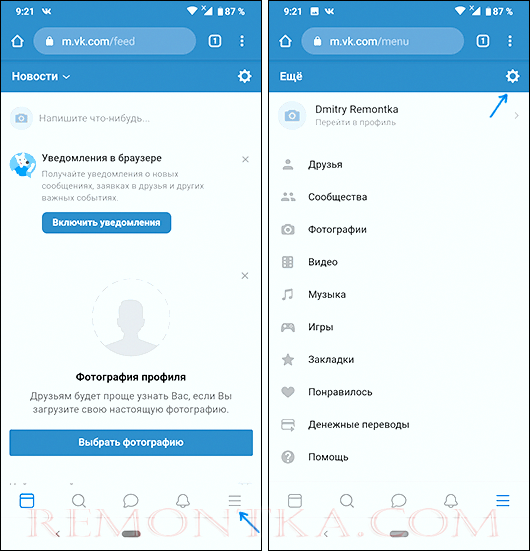 Однако существует также вероятность того, что на вашем телефоне также будут предустановлены приложения, которые вы не собираетесь использовать и которые созданы производителем или оператором связи. В большинстве случаев эти приложения не могут быть удалены с вашего телефона так же легко, как те, которые вы загрузили сами. Поэтому, когда вы пробуете удалить такие приложения стандартным способом, вы не увидите кнопку Удалить в конце процесса.
Однако существует также вероятность того, что на вашем телефоне также будут предустановлены приложения, которые вы не собираетесь использовать и которые созданы производителем или оператором связи. В большинстве случаев эти приложения не могут быть удалены с вашего телефона так же легко, как те, которые вы загрузили сами. Поэтому, когда вы пробуете удалить такие приложения стандартным способом, вы не увидите кнопку Удалить в конце процесса.
Приложения, которые нельзя удалить, называются системными. Существует несколько способов как это сделать, но все они непростые. Гарантированно и без рута удалить системное приложение на Самсунг можно с помощью этой статьи.
Еще один из способов избавиться от них — это через root доступ к телефону. Если вы не знакомы с этим термином, рутирование означает получение доступа к командам, системным файлам и папкам, которые обычно заблокированы для пользователя.
Рут доступ означает, что вы станете администратором своего телефона и сможете удалять любые файлы и папки, включая системные.

 Возможно потребуется прокрутить список, чтобы найти нужное.
Возможно потребуется прокрутить список, чтобы найти нужное.